如何让WORD文档自动更改输入错误
来源:网络收集 点击: 时间:2024-02-21【导读】:
电子文档是我们电脑办公中很重要的一个工具,它有许多非常好用的功能,其中就包括可以自动改正我们输入的错误词语。本篇就为大家介绍一下这种自动更改功能的用法,希望对大家能有帮助。工具/原料moreWIN7WORD方法/步骤1/7分步阅读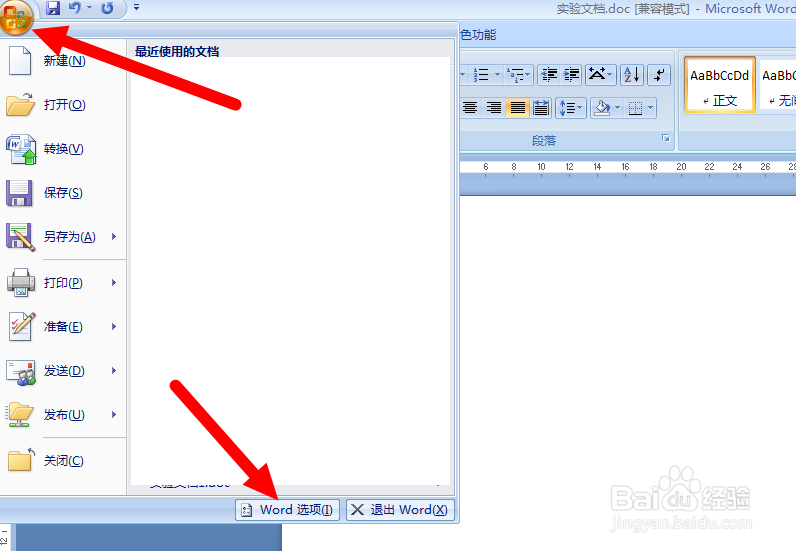 2/7
2/7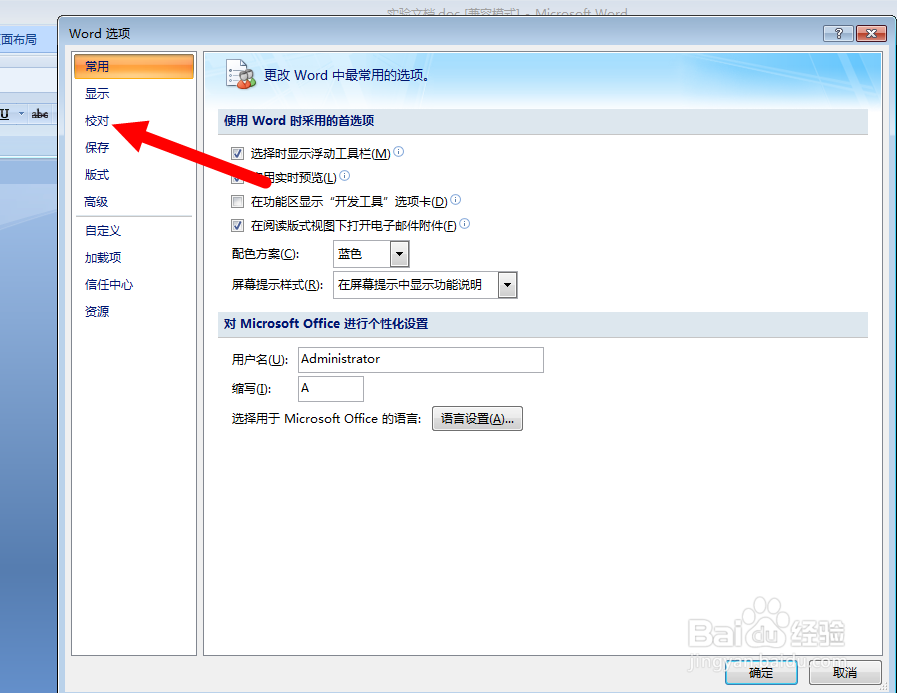 3/7
3/7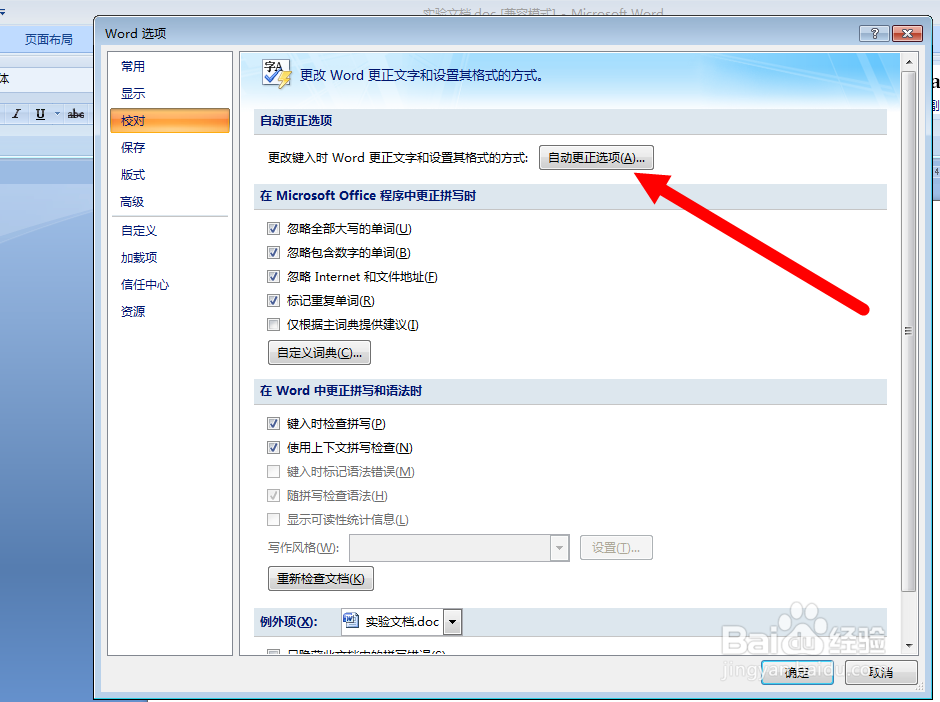 4/7
4/7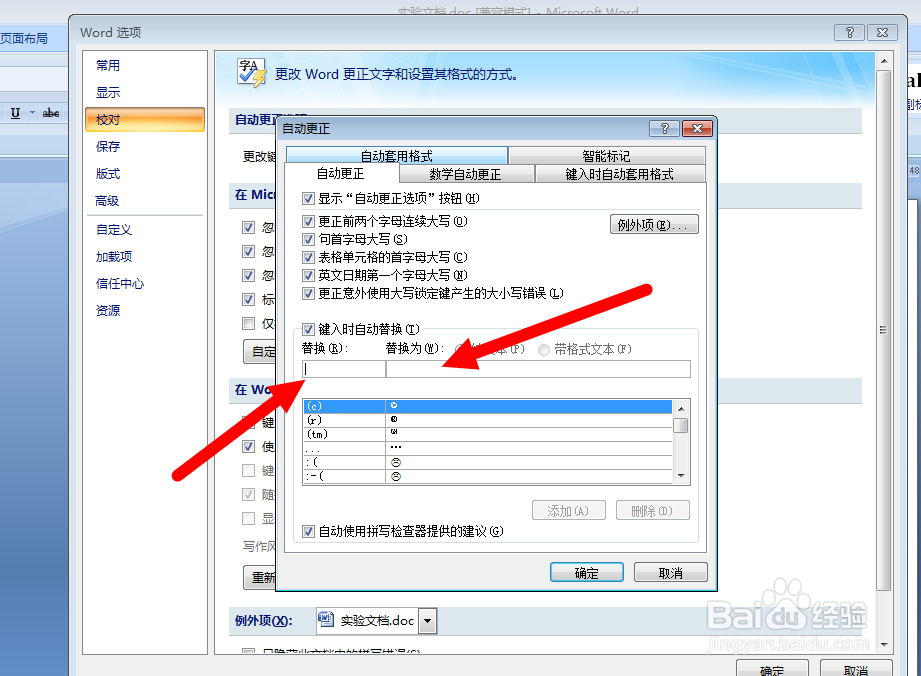 5/7
5/7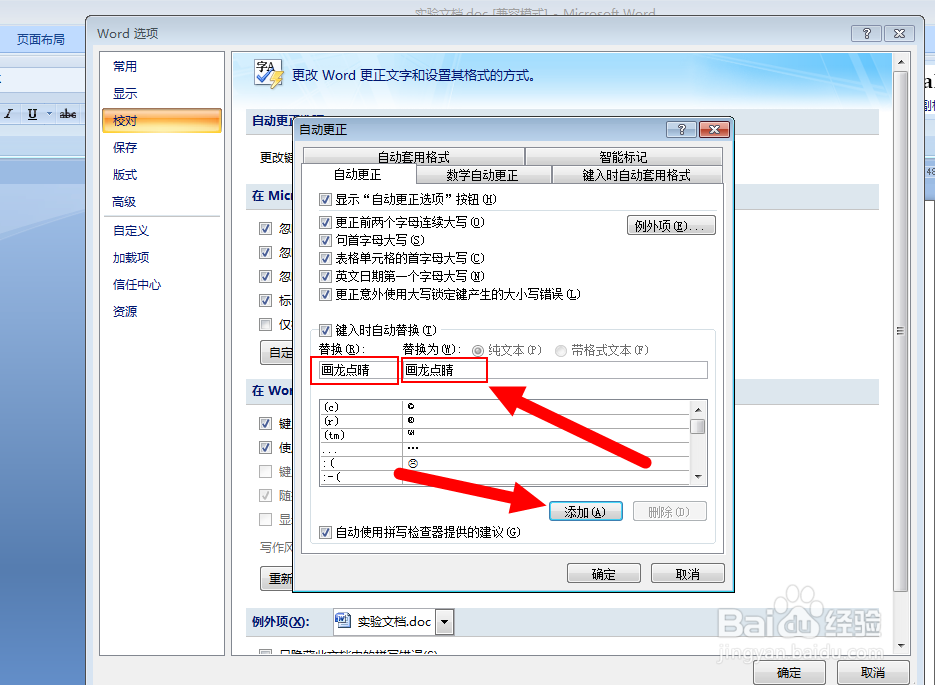 6/7
6/7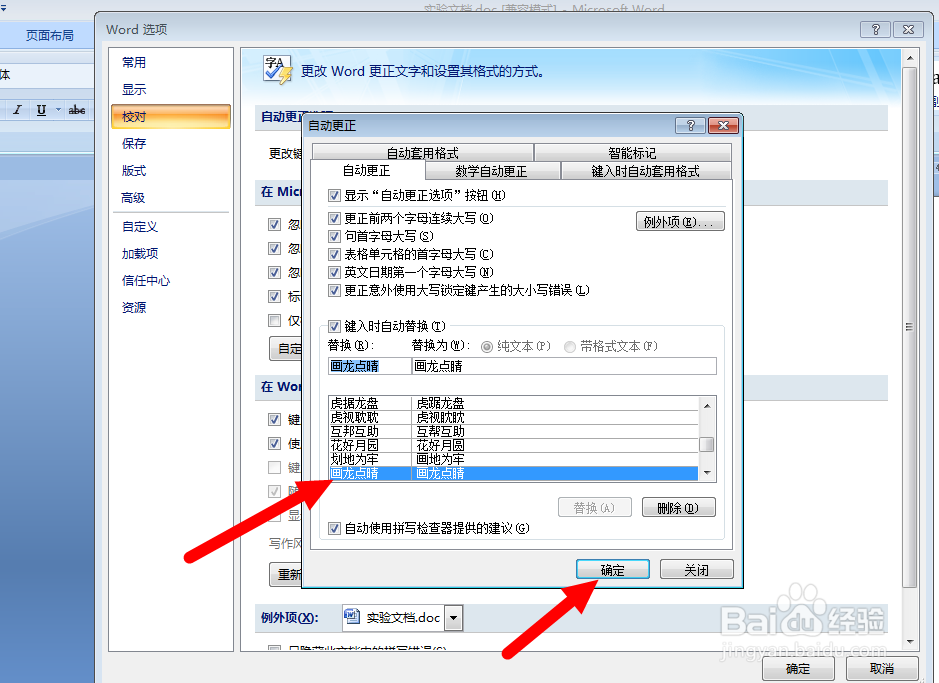 7/7
7/7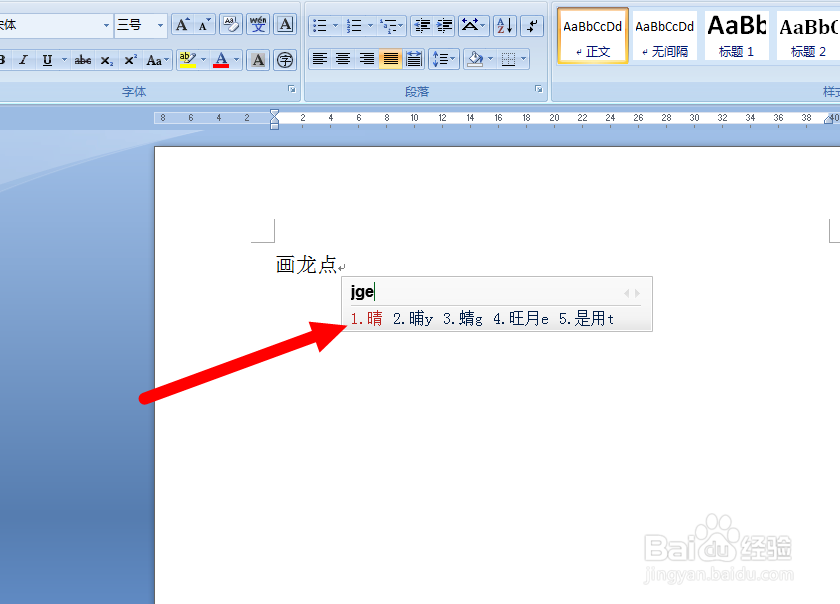
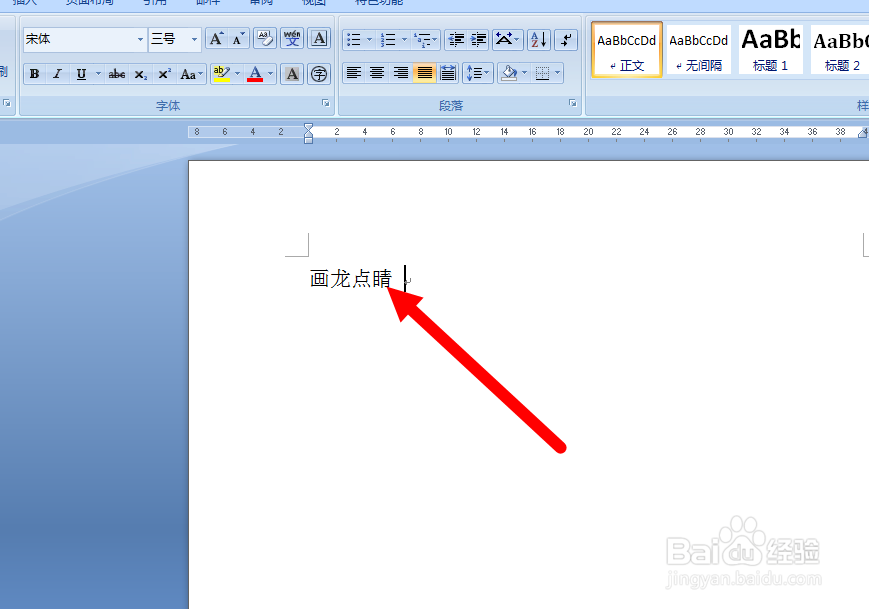 注意事项
注意事项
打开一个文档,点开左上角文件按钮的下拉菜单,点击菜单下方的“Word选项“按钮,如图。
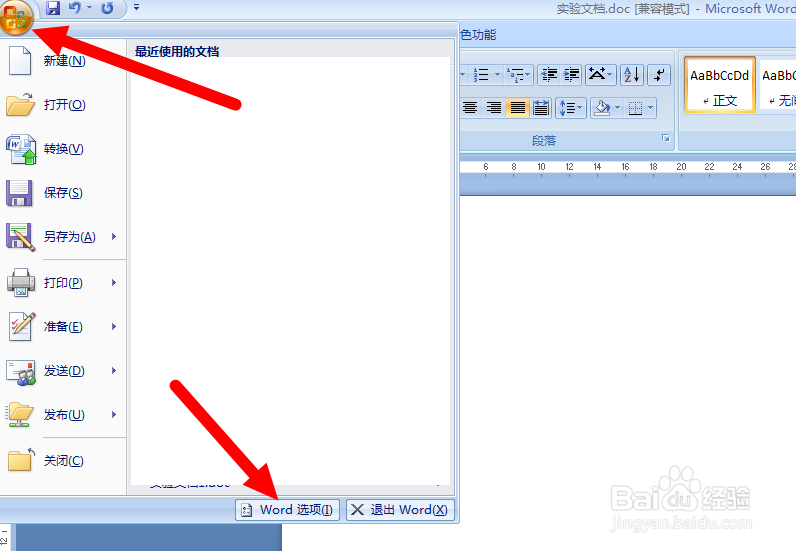 2/7
2/7从弹出的WORD选项窗口中,点击左侧”校对“按钮,如图。
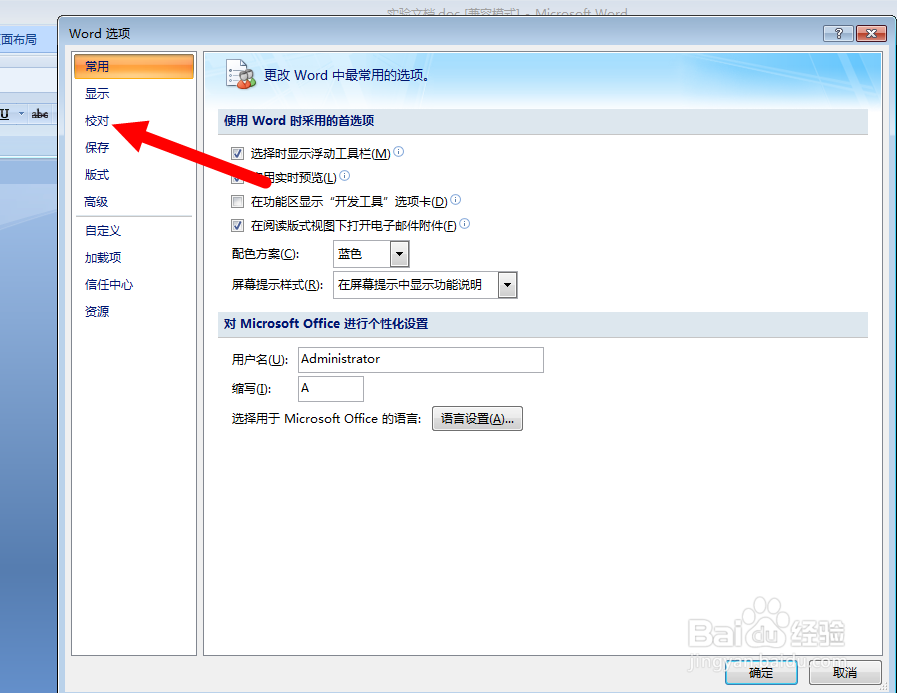 3/7
3/7从校对选项页中找到”自动更正选项“按钮并点击,如图。
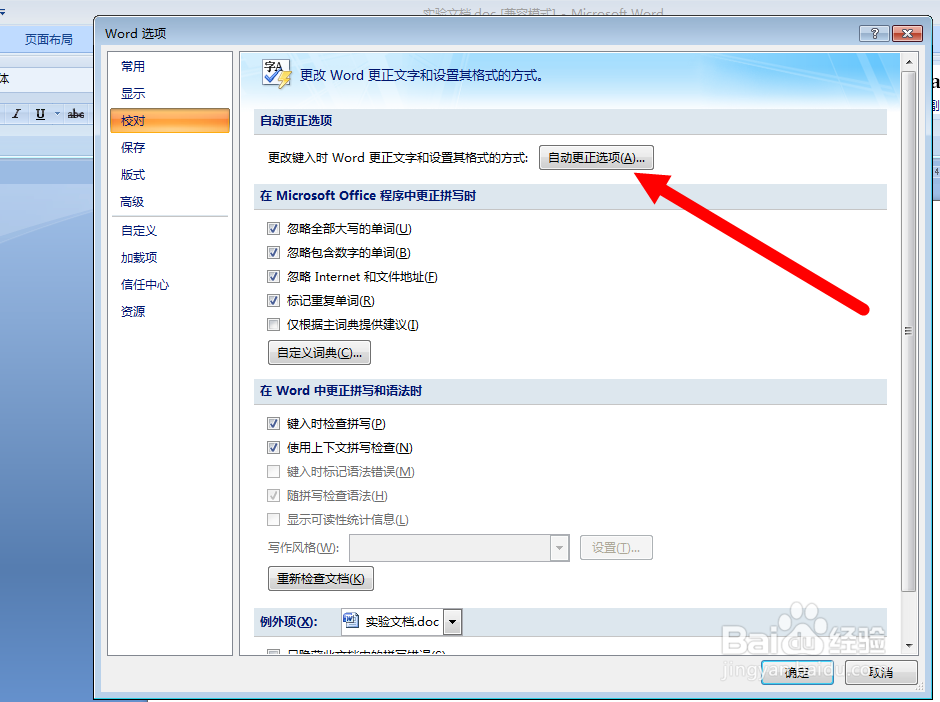 4/7
4/7这时会弹出”自动更正“选项窗口,我们将“键入时自动替换”前的方框勾选。如图。
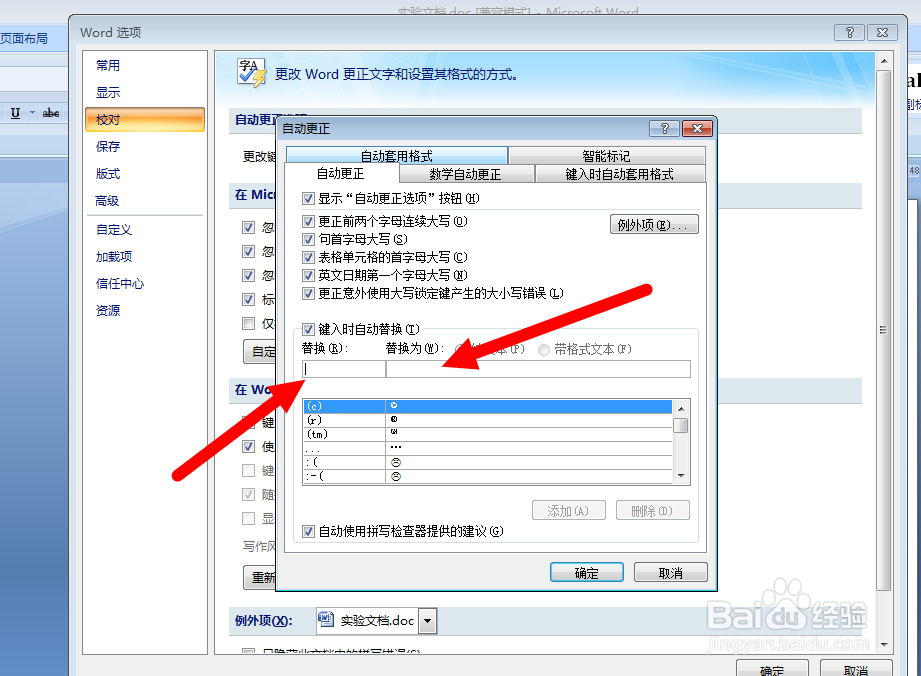 5/7
5/7在“替换”里面输入错误的词语,在“替换为”里面输入正确的词语。本例将“画龙点晴”更正为“画龙点睛”,所以输入的词语如图。之后点击“添加”按钮。
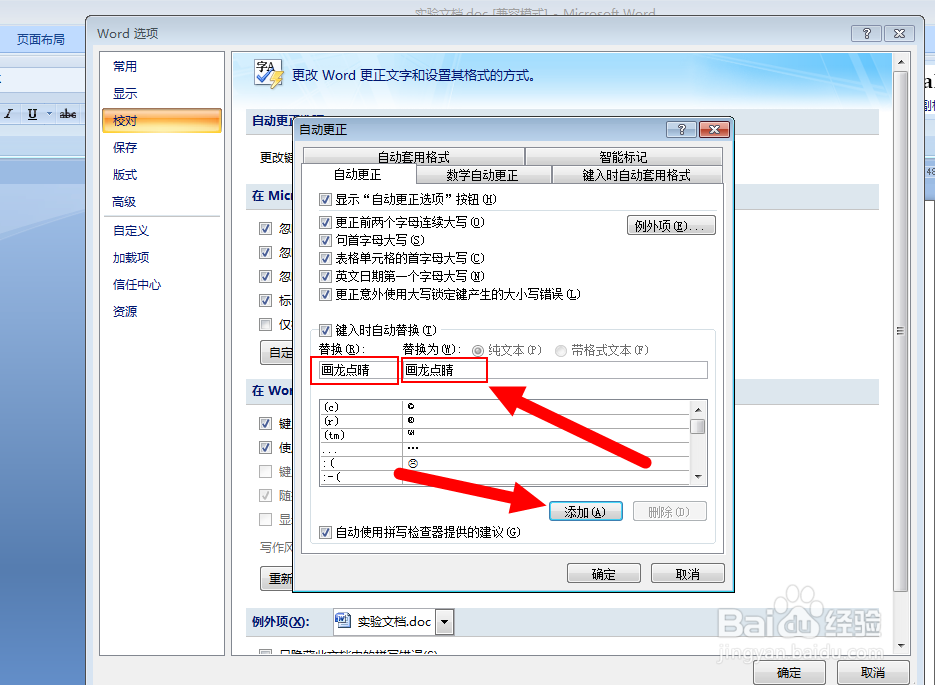 6/7
6/7添加的更正词语就进入到下面的列表中,我们在此表中还可以进行“删除”操作。如图,依次点击几个确定按钮。
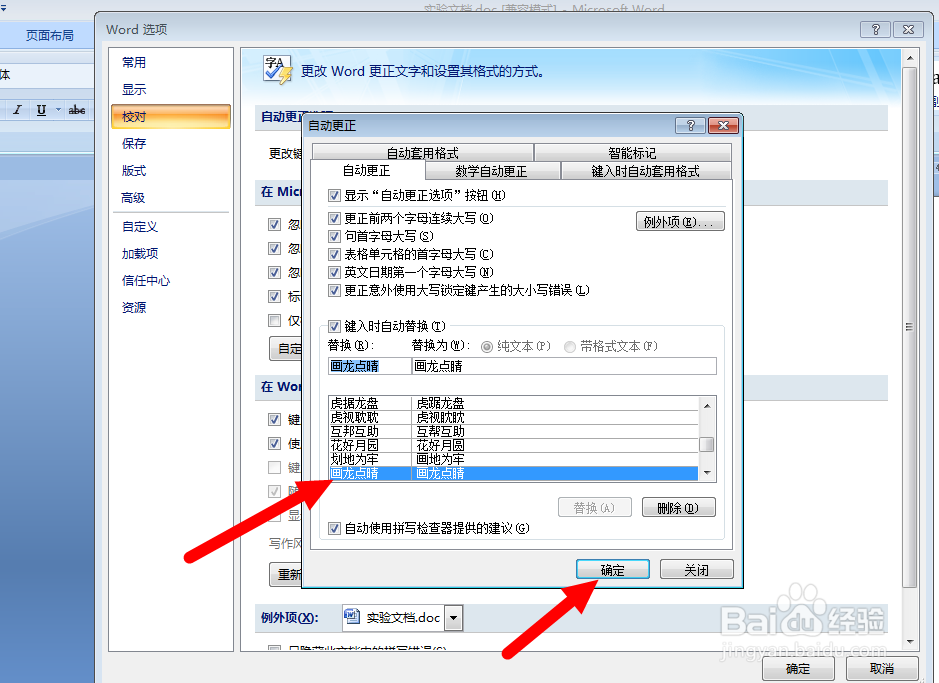 7/7
7/7设置完成,我们尝试一下输入“画龙点晴”。当文字输入完成后,文档就会立即把“晴”字更改为“睛”字了。
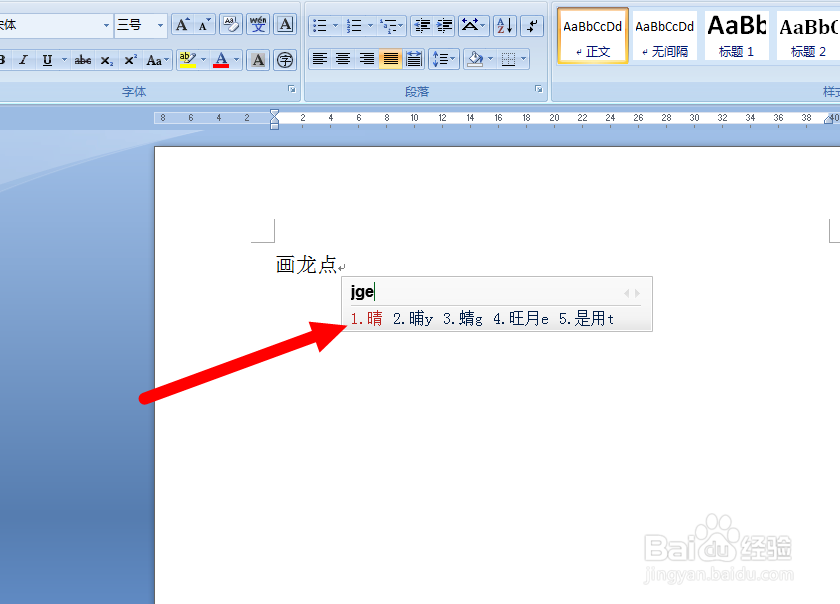
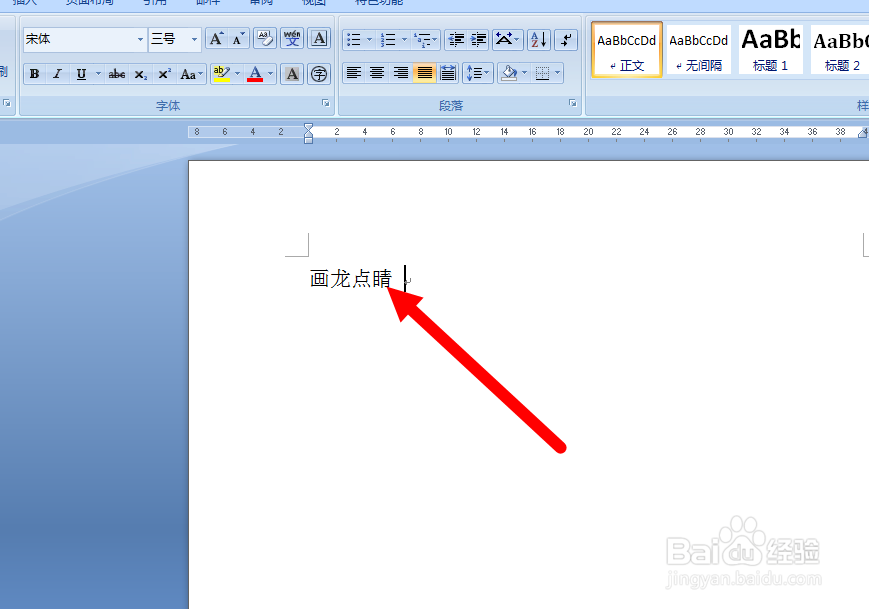 注意事项
注意事项我们可以把日常易输错的词语都添加到设置里面
喜欢请投票多谢。
WORD改错替换自动更新版权声明:
1、本文系转载,版权归原作者所有,旨在传递信息,不代表看本站的观点和立场。
2、本站仅提供信息发布平台,不承担相关法律责任。
3、若侵犯您的版权或隐私,请联系本站管理员删除。
4、文章链接:http://www.1haoku.cn/art_94138.html
上一篇:如何抖音收藏剪映中的视频
下一篇:花生、蓝莓酱夹心烤三明治
 订阅
订阅